发布日期:2019-03-23 作者:雨木风林 来源:http://www.duotecz.com
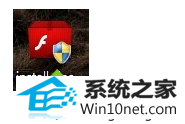
2、我们右击桌面上的“计算机”选择“属性”;
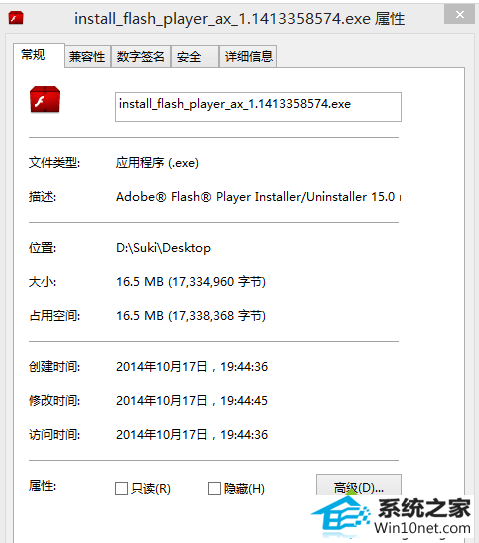
3、在弹出的界面中我们选择“远程设置”;
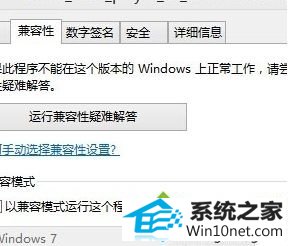
4、这样我们就能够进入“远程设置”界面;
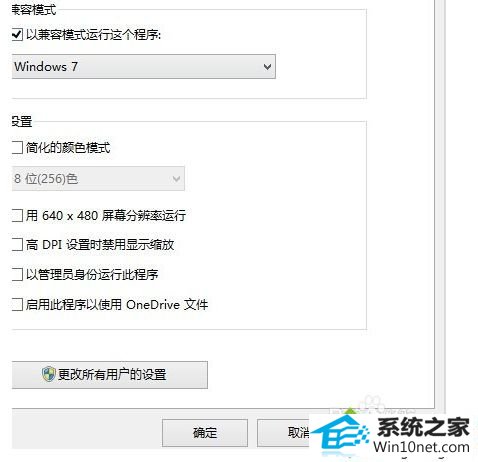
5、我们可以看到“允许远程协助连接这台计算机”前面是打勾的;

6、如果我们想把他关闭,我们可以把前面的勾去掉; 7、如果我们想打开,我们可以把前面的勾打上;
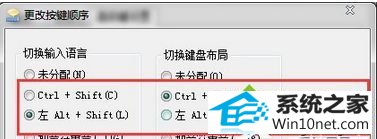
8、通过上面的操作就可以实现打开远程协助功能了。 如果下次有遇到win10远程协助打不开的问题,直接参考本教程内容即可轻松打开远程协助功能,希望对大家操作电脑有所帮助!